소개
이 문서에서는 유지 관리 창 실행 전후에 Cisco Prime Access Registrar(CPAR) 상태를 확인하는 방법에 대해 설명합니다.
이 절차는 ESC가 CPAR을 관리하지 않고 Openstack에 구축된 VM에 직접 설치되는 NEWTON 버전을 사용하는 Openstack 환경에 적용됩니다.
배경 정보
Ultra-M은 VNF의 구축을 간소화하기 위해 설계된, 사전 패키징되고 검증된 가상화된 모바일 패킷 코어 솔루션입니다. OpenStack은 Ultra-M용 VIM(Virtualized Infrastructure Manager)이며 다음 노드 유형으로 구성됩니다.
- 컴퓨팅
- 개체 스토리지 디스크 - 컴퓨팅(OSD - 컴퓨팅)
- 컨트롤러
- OpenStack 플랫폼 - 디렉터(OSPD)
이 그림에는 Ultra-M의 고급 아키텍처와 관련 구성 요소가 나와 있습니다.
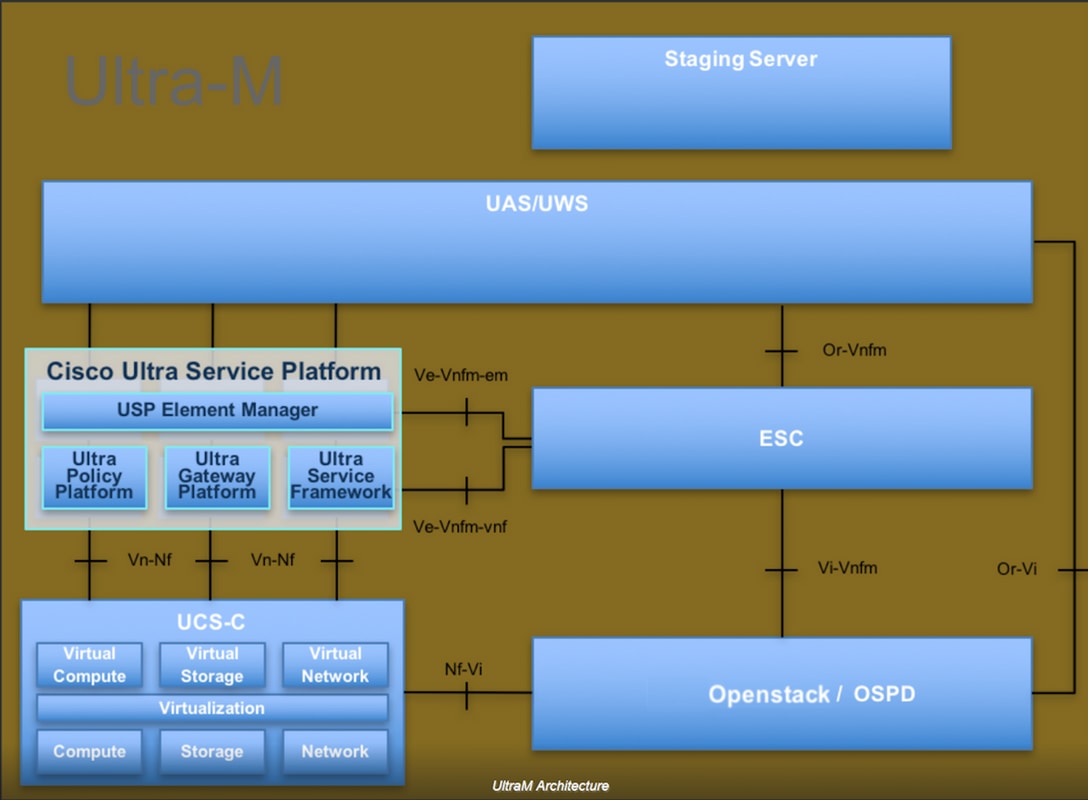
이 문서는 Cisco Ultra-M 플랫폼에 대해 잘 알고 있는 Cisco 직원을 대상으로 하며 OpenStack 및 Redhat OS에서 수행해야 하는 단계에 대해 자세히 설명합니다.
참고: 이 문서의 절차를 정의하기 위해 Ultra M 5.1.x 릴리스가 고려됩니다.
네트워크 영향
네트워크 또는 CPAR 서비스에 중단이나 간섭이 발생하지 않습니다.
경보
이 절차에서는 경보를 트리거하지 않습니다.
상태 점검
SSH(Secure Shell)를 통해 서버에 연결합니다.
활동 전후에 이 모든 단계를 실행합니다.
1단계. OS 레벨에서 명령/opt/CSCOar/bin/arstatus를 실행합니다.
[root@aaa04 ~]# /opt/CSCOar/bin/arstatus
Cisco Prime AR RADIUS server running (pid: 24834)
Cisco Prime AR Server Agent running (pid: 24821)
Cisco Prime AR MCD lock manager running (pid: 24824)
Cisco Prime AR MCD server running (pid: 24833)
Cisco Prime AR GUI running (pid: 24836)
SNMP Master Agent running (pid: 24835)
[root@wscaaa04 ~]#
2단계. OS 레벨에서 명령/opt/CSCOar/bin/aregcmd를 실행하고 관리자 자격 증명을 입력합니다. CPAr Health(CPAr 상태)가 10개 중 10개인지 확인하고 CPAR CLI를 종료합니다.
[root@aaa02 logs]# /opt/CSCOar/bin/aregcmd
Cisco Prime Access Registrar 7.3.0.1 Configuration Utility
Copyright (C) 1995-2017 by Cisco Systems, Inc. All rights reserved.
Cluster:
User: admin
Passphrase:
Logging in to localhost
[ //localhost ]
LicenseInfo = PAR-NG-TPS 7.2(100TPS:)
PAR-ADD-TPS 7.2(2000TPS:)
PAR-RDDR-TRX 7.2()
PAR-HSS 7.2()
Radius/
Administrators/
Server 'Radius' is Running, its health is 10 out of 10
--> exit
3단계. netstat 명령 실행 | grep 지름 및 모든 DRA 연결이 설정되었는지 확인합니다.
아래 표시된 출력은 Diameter 링크가 필요한 환경에 대한 것입니다. 표시되는 링크 수가 적을 경우, 이는 분석해야 하는 DRA와의 연결이 끊겼음을 나타냅니다.
[root@aa02 logs]# netstat | grep diameter
tcp 0 0 aaa02.aaa.epc.:77 mp1.dra01.d:diameter ESTABLISHED
tcp 0 0 aaa02.aaa.epc.:36 tsa6.dra01:diameter ESTABLISHED
tcp 0 0 aaa02.aaa.epc.:47 mp2.dra01.d:diameter ESTABLISHED
tcp 0 0 aaa02.aaa.epc.:07 tsa5.dra01:diameter ESTABLISHED
tcp 0 0 aaa02.aaa.epc.:08 np2.dra01.d:diameter ESTABLISHED
4단계. TPS 로그에 CPAR에서 처리 중인 요청이 표시되는지 확인합니다. 굵은 글씨로 강조 표시된 값은 TPS를 나타내며, 해당 값은 우리가 주목해야 할 값입니다.
TPS의 값은 1500을 초과할 수 없습니다.
[root@aaa04 ~]# tail -f /opt/CSCOar/logs/tps-11-21-2017.csv
11-21-2017,23:57:35,263,0
11-21-2017,23:57:50,237,0
11-21-2017,23:58:05,237,0
11-21-2017,23:58:20,257,0
11-21-2017,23:58:35,254,0
11-21-2017,23:58:50,248,0
11-21-2017,23:59:05,272,0
11-21-2017,23:59:20,243,0
11-21-2017,23:59:35,244,0
11-21-2017,23:59:50,233,0
5단계. name_radius_1_log에서 오류 또는 경보 메시지를 확인합니다.
[root@aaa02 logs]# grep -E "error|alarm" name_radius_1_log
6단계. CPAR 프로세스에서 사용하는 메모리의 양을 확인하는 명령입니다.
top | grep radius
[root@aaa02 ~]# top | grep radius
27008 root 20 0 20.228g 2.413g 11408 S 128.3 7.7 1165:41 radius
이 강조 표시된 값은 7Gb보다 작아야 합니다. 7Gb는 애플리케이션 수준에서 허용되는 최대값입니다.
7단계. 디스크 사용률을 확인하기 위한 명령입니다.
df -h
[root@aaa02 ~]# df -h
Filesystem Size Used Avail Use% Mounted on
/dev/mapper/vg_arucsvm51-lv_root 26G 21G 4.1G 84% /
tmpfs 1.9G 268K 1.9G 1% /dev/shm
/dev/sda1 485M 37M 424M 8% /boot
/dev/mapper/vg_arucsvm51-lv_home 23G 4.3G 17G 21% /home
이 전체 가치는 80%보다 낮아야 합니다. 80% 이상이면 불필요한 파일을 찾아 정리해야 합니다.
8단계. 생성된 코어 파일이 없는지 확인합니다.
CPAR에서 예외를 처리할 수 없는 경우 애플리케이션 충돌 시 코어 파일이 생성되고 이 두 위치에서 생성됩니다.
[root@aaa02 ~]# cd /cisco-ar/
[root@aaa02 ~]# cd /cisco-ar/bin
위의 두 위치에 핵심 파일이 있으면 안 됩니다. 발견된 경우 그러한 예외의 근본 원인을 파악하고 디버깅을 위해 핵심 파일을 첨부하기 위해 Cisco TAC 케이스를 제기하십시오.